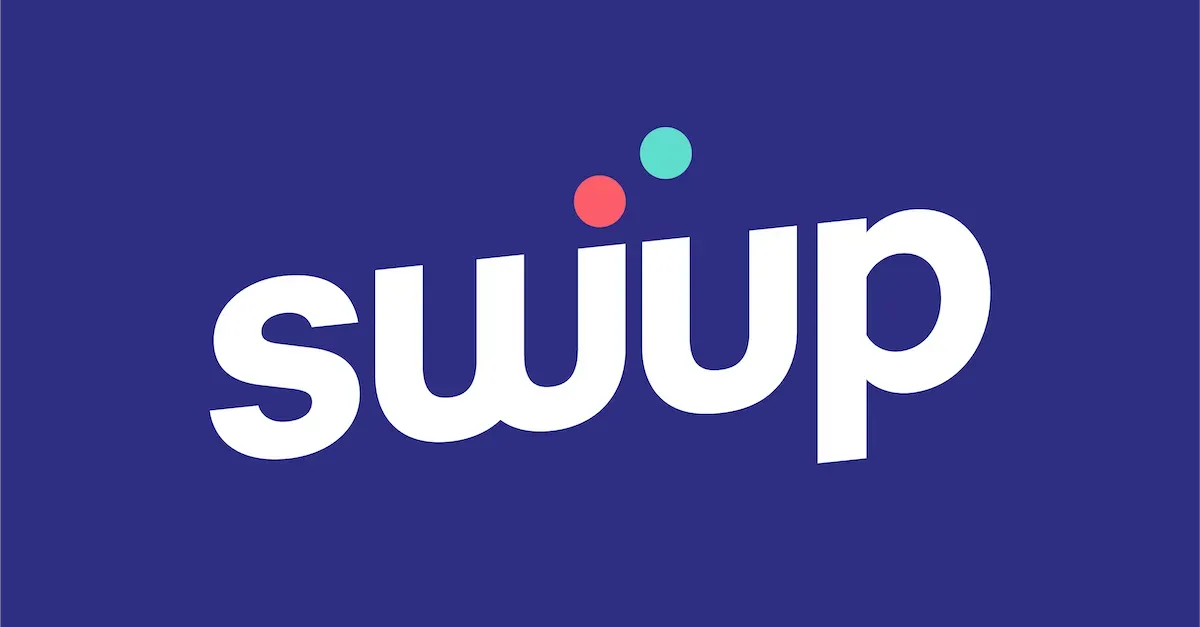
Integración con AstroJS
Repositorio de la integración oficial de Swup para AstroJS.
Primero, instalar el paquete de @swup/astro
# npm
npm install @swup/astro
# pnpm
pnpm add @swup/astro
Después, se aplica la integración en el fichero de configuración de astro usando la propiedad integrations:
// astro.config.mjs
import { defineConfig } from "astro/config"
import swup from "@swup/astro"
export default defineConfig({
integrations: [swup()],
})
Uso
Cambio de página fluido
Una vez instalado swup de forma automática comienza a manejar las transiciones de página, de tal modo que el cambio de página comienza a hacerse de forma fluida y sin recargar los componentes estáticos.
Animaciones
Primero, definir la animación que vamos a usar para la carga de los componentes en el los estilos globales del Layout.astro
<style is:global>
@keyframes fade-in-up {
0% {
transform: translateY(2rem);
opacity: 0;
}
100% {
transform: translateY(0);
opacity: 1;
}
}
.onload-animation {
opacity: 0;
animation: 300ms fade-in-up;
animation-fill-mode: forwards;
}
</style>
Se aplica la animación a los componentes que se quieren animar, en este caso lo que busco es que la carga de los componentes sea en cascada de arriba hacia abajo.
<!-- Ejemplo -->
<Layout>
<!-- NAVBAR WRAPPER -->
<div id="top-row" class="onload-animation ">
<Navbar />
</div>
<!-- SIDEBAR -->
<SideBar class="onload-animation " />
<!-- MAIN WRAPPER -->
<div id="content-wrapper">
<main id="swup" class="transition-fade">
<slot />
</main>
</div>
<!-- FOOTER WRAPPER -->
<div id="footer" class="onload-animation">
<footer />
</div>
</Layout>
Cuando tenemos asignadas las animaciones a los componentes, les aplicamos delay para conseguir el efecto cascada.
#top-row {
animation-delay: 0ms;
}
#sidebar {
animation-delay: 100ms;
}
#content-wrapper {
animation-delay: var(--content-delay);
}
#footer {
animation-delay: 400ms;
}
Se define la variable content-delay para establecer el valor inicial de delay para el contenedor y para los componentes que contiene, se usará a continuación para el delay dinámico de los componentes encapsulados por el content-wrapper.
:root {
--content-delay: 150ms;
}
Delay dinámico
Este ejemplo es para la estructura de AstroJS pero se puede adaptar a cualquier Framework.
Primero, definir el valor inicial del delay y el valor constante de incremento interval.
---
// Animation onload delay
let delay = 0
const interval = 50
---
A continuación, asignar de forma dinamica el atributo animation-delay al estilo del componente. En este caso, se trata de un mapeo de posts para mostrar un “PostCard” en la página inicial, de modo que aparecerán en cascada cara una de las “PostCard”.
{
page.data.map(
(entry: {
data: {
draft: boolean
title: string
tags: string[]
category: string
published: Date
cover: ImageMetadata
description: string
}
slug: string
}) => {
return (
<PostCard
entry={entry}
title={entry.data.title}
tags={entry.data.tags}
category={entry.data.category}
published={entry.data.published}
url={getPostUrlBySlug(entry.slug)!}
cover={entry.data.cover}
description={entry.data.description}
style={`animation-delay: calc(var(--content-delay) + ${delay++ * interval}ms);`}
/>
)
}
)
}